SPSS는 다양한 산업 분야의 학자들이 사용하는 데이터 분석 프로그램입니다. 인터페이스가 조정될 수 있으므로 데이터를 쉽게 수집하고 평가할 수 있습니다. 그러나 앱 사용과 관련하여 몇 가지 불만이 있습니다. 많은 사용자가 특정 분석을 실행하려고 할 때 오류 메시지가 계속 표시됩니다. 이 문제를 해결하기 위해 앱을 제거하고 다시 설치하거나 다른 대체 소프트웨어를 찾습니다.
Mac에서 SPSS를 제거하는 방법 기본 기술이 필요한 복잡한 절차이지만 초보자이고 방법을 거의 모른다면 이 튜토리얼을 따라 Mac에서 원치 않는 앱 제거.
내용 : 1부. SPSS 파일은 Mac에 어디에 저장되어 있나요?2부. Mac에서 SPSS 소프트웨어를 수동으로 제거하는 방법?3부. Mac에서 IBM SPSS를 완전히 제거하는 방법?4부. Mac에 SPSS를 설치하는 방법?결론
1부. SPSS 파일은 Mac에 어디에 저장되어 있나요?
SPSS현재 IBM SPSS Statistics로 알려진 은 대화식 및 일괄 통계 분석을 위한 우수한 소프트웨어입니다. 800MB 크기의 설치 패키지를 사용하면 해당 소프트웨어는 Mac에서 상당한 양의 하드 드라이브 공간을 차지합니다. 일단 설치되면 설치 패키지를 제거하는 것을 항상 기억하십시오.
사용자가 Mac에서 SPSS를 제거하려고 할 때, 제거를 완료했다고 생각하더라도 관련 데이터와 추적 내용이 여전히 Mac에서 발견되는 경우가 있습니다.
그렇다면 SPSS 앱은 어디에 있고 관련 데이터와 파일은 어디에 있을까요? SPSS 파일은 다음 폴더에 저장됩니다.
- 응용 프로그램 폴더
~/Library/Application Support~/Library/Caches~/Library/Preferences
Mac에서 SPSS를 제거하는 다양한 방법을 알아보려면 아래 지침을 읽으십시오.

2부. Mac에서 SPSS 소프트웨어를 수동으로 제거하는 방법?
Mac OS X에는 자체 제거 도구가 있지만 소프트웨어 제거를 수동으로 수행할 수 있습니다. SPSS는 Mac에서 많은 수의 데이터와 파일을 생성하기 때문에 주의해야 하며 이러한 수동 정리를 완료하는 데 충분한 시간을 예상해야 합니다. 다음은 Mac에서 수동으로 SPSS를 제거하는 방법에 대한 지침입니다.
- 컴퓨터에서 SPSS가 여전히 활성 상태인지 확인하고 종료합니다.
- Go Finder의 상단 메뉴에서 어플리케이션.
- IBM 디렉토리를 찾아 연 다음 패키지의 내용을 공개하여 그 안에 얼마나 많은 문서가 있는지 확인하십시오.
- 폴더의 전체 내용을 휴지통.
- 그런 다음 Finder의 메뉴 모음 상단에 있는 Go를 선택하고 폴더로 이동...
- "를 입력하십시오
~/library/"를 입력하고 Return 버튼을 누릅니다. - 를 두 번 클릭
Application Support연 다음 SPSS 폴더와 파일을 제거하십시오. - 계속해서 도서관을 탐색하고 검사하십시오.
CachesandPreferences디렉토리, SPSS 앱의 문서 및 잔여물. - 선택 휴지통 비우기 또는 휴지통을 마우스 오른쪽 버튼으로 클릭하면 상황에 맞는 메뉴에서 휴지통 비우기를 선택합니다.
- 컴퓨터를 다시 시작합니다.
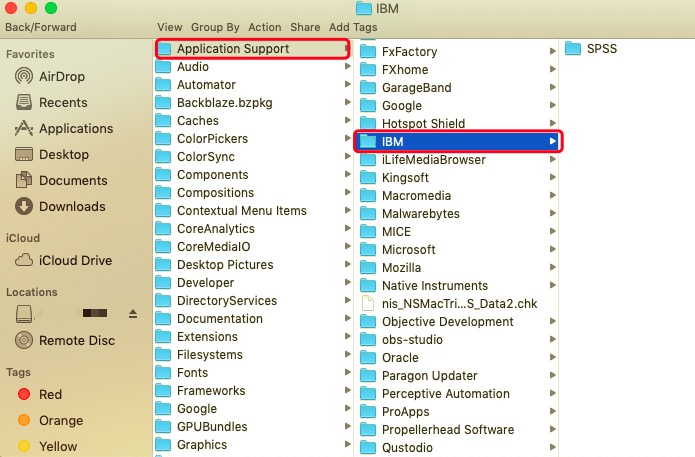
특정 파일을 찾을 수 없고 Mac에서 제거할 수 없는 경우 부분 제거로 인해 향후 성공적인 재설치가 불가능할 수 있습니다.
3부. Mac에서 IBM SPSS를 완전히 제거하는 방법?
사용할 수 있습니다. PowerMyMac이 프로그램 제거를 완료하는 데 도움이 되는 의 앱 제거 프로그램입니다. 이 자동화된 제거 프로그램은 연결된 모든 구성 요소를 검색하고 제거 기능 내에서 강력한 알고리즘을 사용하여 신속하게 제거할 수 있습니다. 이 소프트웨어는 Mac OS X에서 보관하고 싶지 않은 앱을 제거하는 데에도 사용할 수 있습니다.
Mac에서 SPSS를 자동으로 제거하는 방법을 알아보려면 아래 지침을 따르십시오.
- 종료 먼저 SPSS 앱과 Mac에서 실행 중인 다른 모든 프로세스.
- 애플리케이션을 사용하려면 먼저 해당 애플리케이션을 다운로드하여 설치해야 합니다.
- 클릭한 후 앱 제거 프로그램 도구, 스캔을 합니다. 스캔 프로세스가 완료될 때까지 기다리세요.
- 스캔 후 오른쪽에 프로그램 목록이 표시됩니다. SPSS 응용 프로그램의 이름을 검색 상자에 입력하여 빠르게 찾을 수 있습니다. 소프트웨어와 연결된 문서 및 폴더는 아래에 표시됩니다. 앱을 선택.
- 제거하려는 모든 파일을 선택한 다음 선택하십시오. 깨끗한 제거를 완료하려면 "정리 완료" 팝업 대화 상자가 나타날 때까지 기다리세요. 작업을 완료하려면 Mac을 다시 시작하세요.

4부. Mac에 SPSS를 설치하는 방법?
Mac에서 SPSS를 제거한 후 다시 설치하려면 다음 단계를 따르세요.
- IBM SPSS 웹사이트나 기관의 소프트웨어 포털로 이동합니다. SPSS 설치 프로그램의 Mac 버전을 다운로드합니다.
- 다운로드 폴더로 가서 SPSS .dmg 파일을 두 번 클릭하여 엽니다.
- 열리는 창에서 SPSS 설치 프로그램 아이콘을 두 번 클릭합니다. 메시지가 표시되면 Mac 관리자 비밀번호를 입력합니다.
- 화면의 지시에 따라 설치를 완료합니다. 설치 위치를 선택하고 약관에 동의합니다.
- 설치 후 SPSS를 실행하고 메시지가 표시되면 라이센스 키를 입력합니다(IBM 또는 기관에서 제공). 또는 해당되는 경우 체험판을 선택합니다.
- 설치가 완료되면 Mac에서 SPSS를 사용할 수 있습니다.
결론
다른 앱을 사용하더라도 특히 초보자인 경우 어디서부터 시작해야 할지 혼란스러울 수 있습니다. 이 문서는 Mac에서 SPSS를 올바르게 제거하는 방법에 대해 도움을 주고 안내합니다. 많은 사용자가 앱을 휴지통으로 끌어다 놓는 실수를 하며 이미 완료된 앱이라고 부를 수 있습니다.
그것이 시스템에 어떤 영향을 미치는지 알면 다른 사람들은 그것에 대해 모를 수 있습니다. 앱 제거에는 수동 및 자동 제거의 두 가지 방법이 있습니다. 수동 접근 방식은 모든 것을 스스로 수행하는 것을 의미하며 SPSS를 자동으로 제거하려면 앱을 쉽고 빠르게 안전하게 제거할 수 있는 전문 도구가 필요하기 때문에 더 복잡합니다.



